Можно просматривать и диагностировать ошибки и предупреждения, сгенерированные вашей моделью, используя Diagnostic Viewer. В Diagnostic Viewer отображаются три типа диагностических сообщений: ошибки, предупреждения и информация. Модель генерирует эти сообщения во время операции выполнения, такой как загрузка модели, симуляция или схема обновления.
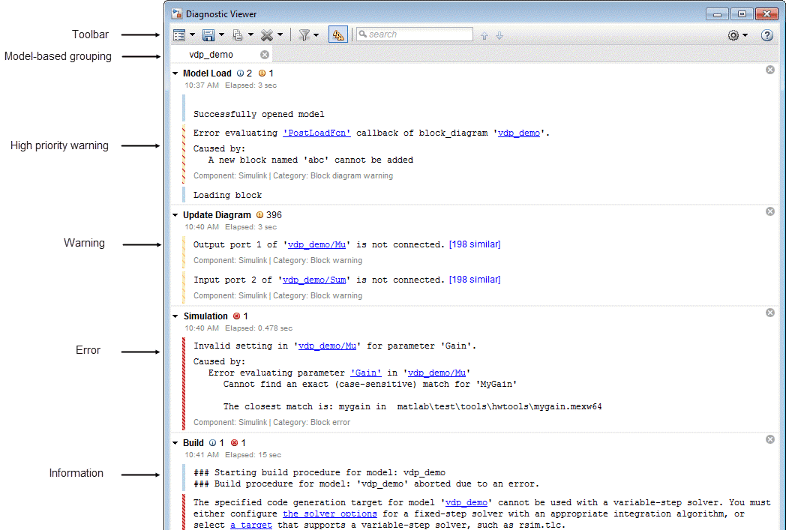
Окно средства просмотра диагностики разделено на:
Меню панели инструментов: Отображает различные команды, которые помогают вам управлять диагностическими сообщениями. Для получения дополнительной информации см. раздел «Панель инструментов».
Диагностическое сообщение панели: Отображает ошибки, предупреждения и информационные сообщения. Для получения дополнительной информации см. Раздел Панели диагностических сообщений.
Предлагаемые действия: Отображает предложения и исправления, чтобы исправить диагностические ошибки и предупреждения. Для получения дополнительной информации см. «Предлагаемые действия».
Для управления диагностическими сообщениями используйте панель инструментов Diagnostic Viewer.
| Кнопка | Действие |
|---|---|
| Разверните или сверните сообщения |
| Сохраните все или последние сообщения в файле журнала |
| Копировать все или последние сообщения |
| Очистить все или все сообщения, кроме последних |
| Фильтрация ошибок, предупреждений и информационных сообщений |
| Сгруппировать похожие типы сообщений |
| Поиск сообщений по определенным ключевым словам и перемещение между сообщениями |
| Установите максимальное количество моделей для отображения на панелях с вкладками и максимальное количество событий для отображения на модель |
На панели диагностических сообщений отображаются ошибки, предупреждения и информационные сообщения в формате с вкладками. Эти сообщения имеют цветовой код для различения и являются иерархическими.
Новый этап генерируется для каждого последующего события, можно сохранить или удалить этап. Каждый этап представляет одно событие, такое как загрузка модели, схема обновления или симуляция.
Различные типы диагностических сообщений:
Информационное сообщение: Отображает информацию, относящуюся к нагрузке модели. Информационные сообщения помечаются как.![]()
Предупреждение о высоком приоритете: Отображает ошибки, возникшие во время загрузки модели, как предупреждение о высоком приоритете. Любая последующая операция, подобная обновлению модели без исправления высокоприоритетных предупреждающих сообщений, помечается как ошибки. Высокоприоритетные предупреждения помечены как.![]()
Предупреждение: Отображает предупреждения, связанные во время операции на модели. Предупреждения помечены как.![]()
Ошибка: Отображает ошибки, связанные во время операции в модели. Ошибки помечены как.![]()
Совет
Чтобы найти источник ошибки, щелкните гиперссылку в сообщении. Источник ошибки в модели подсвечивается.
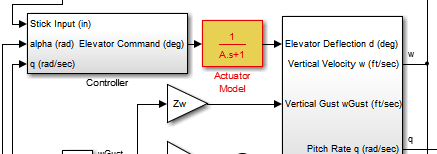
Diagnostic Viewer может проследить местоположение ошибки, чтобы можно было легко исследовать ошибки в модели. Если ошибка находится в файле, который вызывается из другого файла, диагностика появляется как расширяемый стек. При необходимости можно развернуть или свернуть стек. При расширении стека отображается информация о файле и линии, в которой находится ошибка или предупреждение. Вы можете щелкнуть любую из ссылок, чтобы перейти к ошибке или предупреждению. Вы также можете увидеть то же диагностическое сообщение с включенной трассировкой стека, при использовании sim команда в MATLAB®.
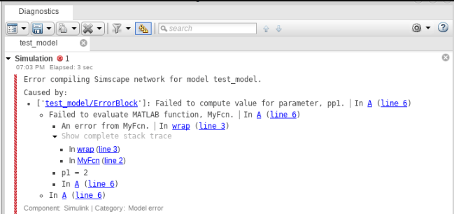
Примечание
Трассировка точного местоположения ошибки не применима для защищенных файлов.
Средство просмотра диагностики может распознавать ошибки и предупреждения из сборок, сгенерированных пользовательскими компиляторами. Можно задать шаблоны для компилятора, используя следующие директивы:
% Here tool is the buildtool obtained from the toolchain tool.setDirective ('WarningPattern','warning #(\d+):'); %Specifies warning patterns tool.setDirective ('ErrorPattern','error:'); %Specifies error pattern tool.setDirective ('FileNamePattern','[^\s]*\w+\.(c|h)'); %Specifies file name pattern tool.setDirective ('LineNumberPattern','\(\d+\)'); %Specifies line number pattern
Для получения дополнительной информации о создании ToolchainInfo объект, см. Register Custom Toolchain и Build Executable (Simulink Coder).
Используйте Suppression Manager для подавления определенной числовой диагностики (для примера, переполнения, насыщения, потерь точности) для определенных объектов в ваших моделях. Можно также подавить определенные ошибки, для которых установлен диагностический уровень error в Diagnostics разделе параметров конфигурации модели. Можно добавить комментарий для подавленной диагностики.
Чтобы подавить диагностику из указанного источника, нажмите кнопку Suppress в Средство Просмотра. Добавьте соответствующие комментарии к подавленной диагностике.
Чтобы просмотреть подавленную диагностику, на вкладке Debug нажмите Diagnostics > Suppression Manager. Чтобы восстановить подавленную диагностику, выберите Restore. Диагностические подавления сохраняются вместе с моделью и сохраняются во время сеансов.

В Suppression Manager в табличном формате отображаются имя модели, местоположение подавления и комментарии диагностики. Используя меню Actions, можно добавлять и редактировать комментарии, подавлять диагностику или перемещать диагностику на уровень подсистемы с уровня блока (Add to Parent).
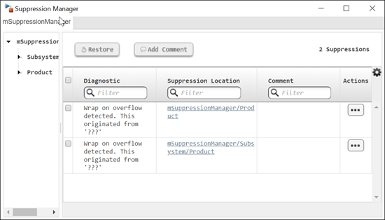
Для получения дополнительной информации см. «Программное подавление диагностических сообщений».
Diagnostic Viewer предоставляет рекомендации и исправления для диагностических ошибок и предупреждающих сообщений. Эти предложения и исправления приведены в Suggested Actions разделе диагностической панели сообщений.
Диагностическая ошибка или предупреждение могут иметь несколько исправлений и предложений. Каждое исправление связано с кнопкой Fix.
Вы можете нажать кнопку Fix для наиболее подходящего исправления, чтобы автоматически исправить ошибку. В некоторых случаях вы можете предоставить исправление одним из следующих способов:
Введите значения в доступные поля редактирования.
Выберите значение из одного из перечисленных значений в поле со списком.
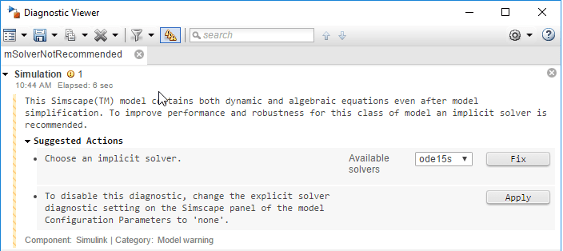
Кнопки Fix для диагностической ошибки или предупреждения больше не доступны после успешного применения исправления. Если исправление было неудачным, в разделе Suggested Actions отображается сообщение об ошибке.
Предложения предоставляются для ошибок и предупреждений, которые не могут быть исправлены автоматически.
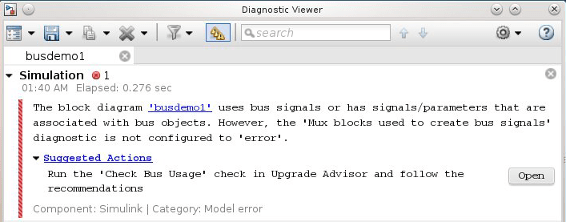
Примечание
Раздел Suggested Actions доступен только для диагностических ошибок или предупреждений, которые имеют предопределенное исправление.